Daftar Isi
Integrasi Pembayaran
Apakah kamu pemilik Toko Online atau Kursus Online yang ingin mengonlinekan usahanya namun terkendala di proses Pembayaran ?
Kali ini Saya ingin berbagi 3 metode pembayaran yang bisa kamu pilih untuk diterapkan ke website kamu. Diantara ketiga metode ini tentunya memiliki Kekurangan dan Kelebihan masing-masing
Apa Saja Metode itu? Kekurangn dan kelebihan dan bagaimana cara menerapkannya di website kita? Simak penjelasan kami dibawah ini ya!
Transaksi Manual
Kelebihan dan Kekurangan menggunakan Metode Manual :
- Kelebihannya tidak perlu melakukan konfigurasi lagi dan tidak memerlukan biaya apa pun
- Kekurangannya Harus Cek Manual, jika ada pembeli maka pembeli harus mengirimkan bukti transfer dan kamu harus cek manual di Rekening. Hal ini tidak cocok jika jumlah pembeli bisa puluhan sampai ratusan perhari.
Untuk menggunakan Metode pembayaran kamu tidak perlu menambahkan plugin apa pun di dalam Website WordPress. Caranya kamu bisa ikuti panduan dibawah ini
Login ke dashboard WordPress > Cari Woocommerce > Pengaturan > Cari Menu Pembayaran
Disini kami menyarankan untuk menggunakan Transfer Bank Langsung atau jika ingin menambahkan Paypal dan lainnya silahkan > Aktifkan Transfer Bank Langsung > Kemudian Klik “ Kelola”
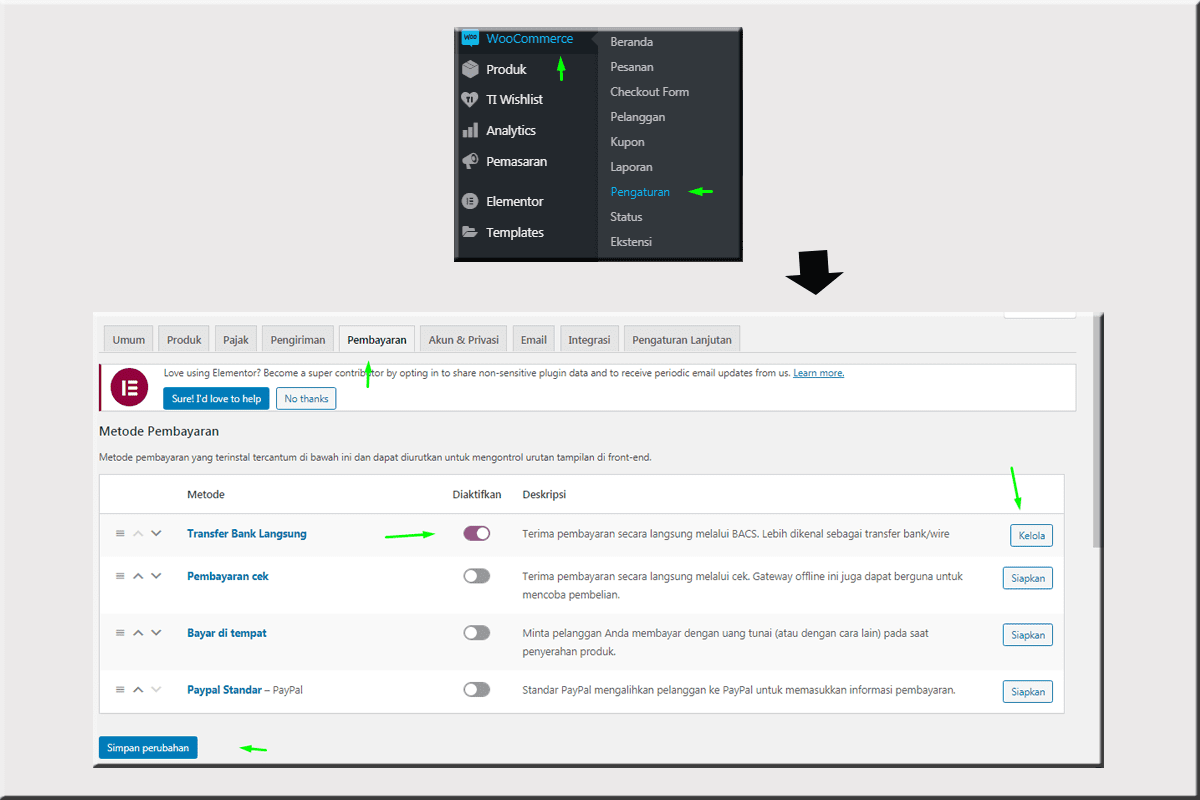
Aktifkan Transfer Bank > Masukan Judul, Deskripsi, Instruksi dan yang paling penting masukan informasi rekeningmu > Klik “ Simpan perubahan”

Jika kurang paham kamu bisa lihat video dibawah ini
Cek otomatis (Moota)
Metode selanjutnya kamu bisa menggunakan Metode pembayaran otomatis menggunakan Moota. Untuk menggunakan Moota kamu harus memilik Minimal Satu rekening yang terdaftar di E-banking
Kelebihan dan Kekurangan Menggunakan Metode Cek Otomatis (Moota)
Kelebihan:
- Kelebihan Cek otomatis akan dilakukan oleh sitem. Kamu tidak perlu repot-repot meminta bukti transfer dan mencocokan data satu persatu
- Uang akan langsung masuk ke rekening kamu tanpa ada penundaan oleh pihak moota
- Support banyak bank
- Support Woocommerce
Kekurangan:
- Harus Topup dulu untuk menambahkan akun Bank dan menggunakan Moota
- Biaya dihitung perhari dan biaya berdasarkan Settingan setiap berapa menit atau jam sekali sistem Moota akan melakukan pengecekan, jika tidak ada transaksi masuk pada hari itu maka Moota tetap akan memotong saldo kamu.
Untuk panduan konfigurasi Moota di website WordPress, simak pejelasan kami berikut ya
- Kunjungi link berikut Klik Disini > Klik Register jika belum mempunyai akun moota > Masukan Informasi yang diminta oleh Moota (Usahakan menggunakan Data yang Valid) > Lakukan Top-up dan tambahkan akun Bank
- Berkunya Login ke Dasboard WordPress > Tambah plugin Moota > Instal dan Aktifkan . Selanjutnya Klik Woocommerce > Pengaturan > dibagian paling ujung Klik Moota. Selanjutnya isikan Pengaturan yang diminta oleh moota seperti Memasukan Api Key, Api Endpoint, Status berhasil, Kode Unik dan lainnya
Catatan : Untuk menyetting Api Key dan Api Endpoint pastikan kamu sudah melakukan Top-up dulu ke moota dan menambahkan Akun Bank. Jika belum maka kamu tidak bisa mendapatkan Apikey Endpoint
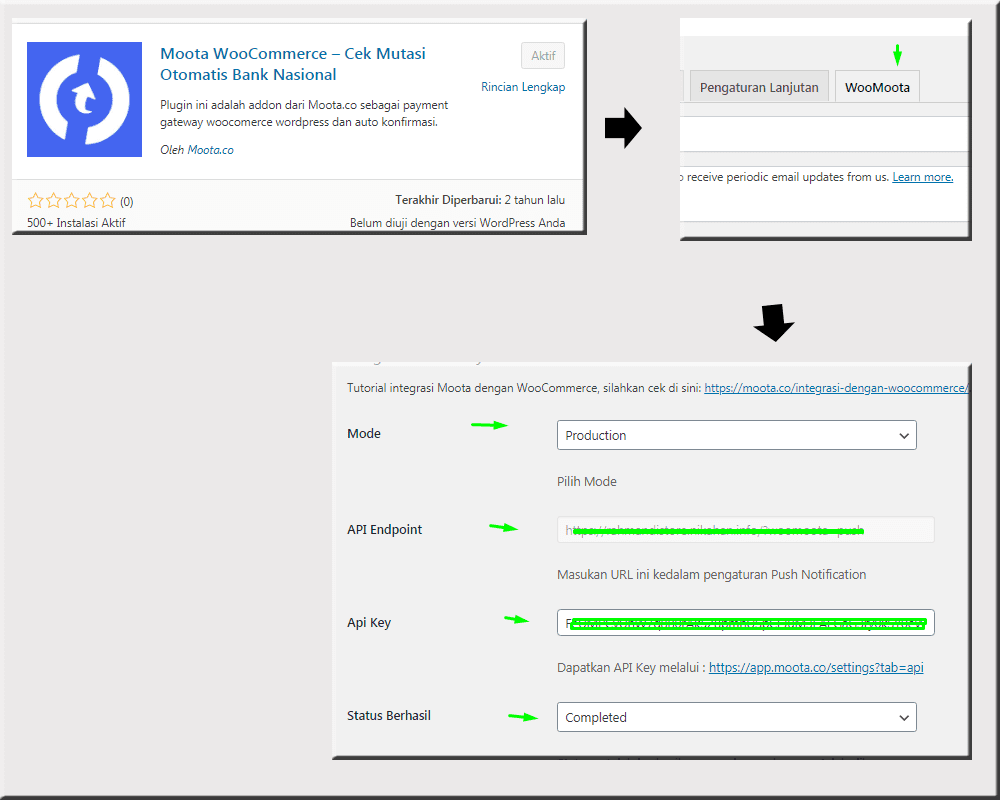

Jika kamu belum memahami bisa tonton video berikut ini :
Payment Gateway (Menggunakan Tripay)
Kelebihan dan kekurangan menggunakan Payment Gateway (Tripay)
Kelebihan :
- Transaksi dicek otomatis oleh sistem
- Persayaratan pendaftaran tidak memerlukan banyak Dokumen hanya bermodal KTP dan Foto kita
- Mendukung banyak Bank,Tersedia juga Metode pembayaran menggunakan E-wallet
Kekurangan :
- Ada biaya Admin per transaksi. Jika dalam sehari ada transksi 100 kali maka pertransaksi akan dikenakan biaya tambahan
- Uang tidak langsung di transfer ke rekening kita. Akan ditahan terlebih dahulu oleh pihak Tripay sampai minimal penarikan yang ditentukan. Minimal penarikan itu bisa kita tentukan sendiri, untuk saat ini minimal dari Tripay adalah Rp.30.000
Info lengkap mengenai Tripay bisa kunjungi website Resminya Klik Disini
Lalu bagaimana cara mengintegrasikannya Ke website WordPress kita? Ikuti penjelasan kami dibawah ini
Kunjungi website tripay Klik Disini dan lakukan pendaftaran > masukan data yang valid > Lalu submit dan selanjutnya Konfirmasi Email
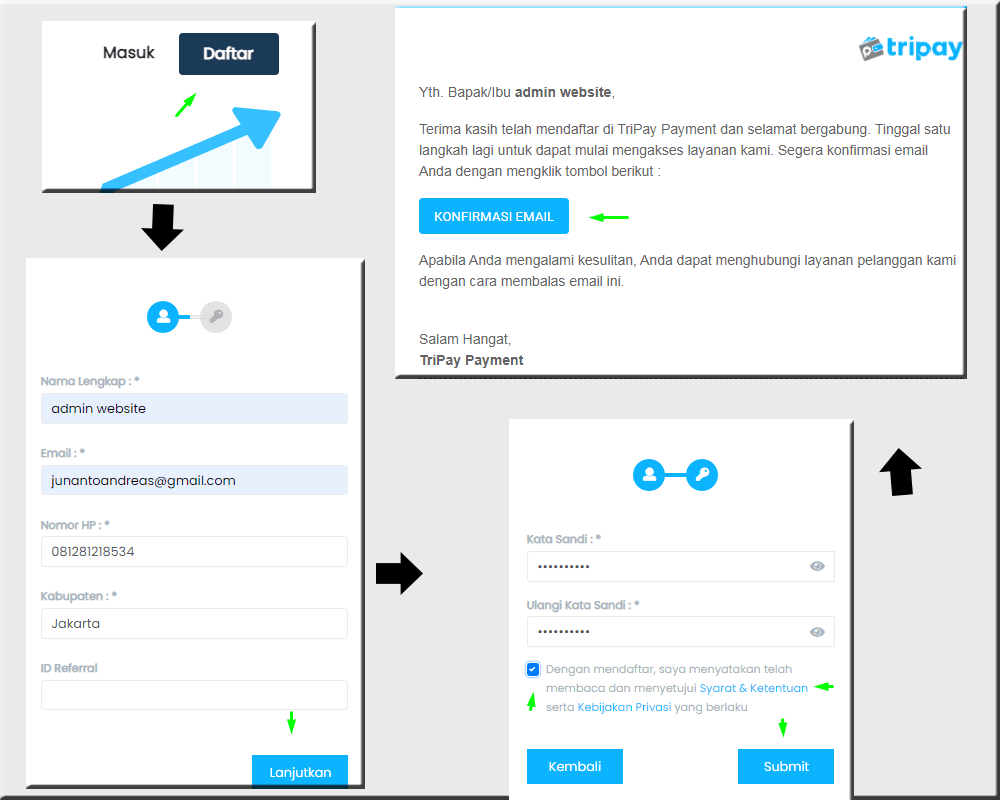
Kemudian verifikasi nomor telephone dengan kode yang dikirimkan. Kode dikirim ke nomor saat pendaftaran. Selanjutnya bisa silahkan masuk ke member area tripay
Dihalaman ini akan ada pemberitahuan untuk memverifikasi berkas. Seperti, Foto Ktp, Foto selfi dengan KTP dan Foto persetujuan untuk memverifikasi Tripay. Setelah semua berkas di konfirmasi oleh pihak Tripay maka di member area nanti akan muncul Notifikasi jika berkas sudah selesai di verifikasi
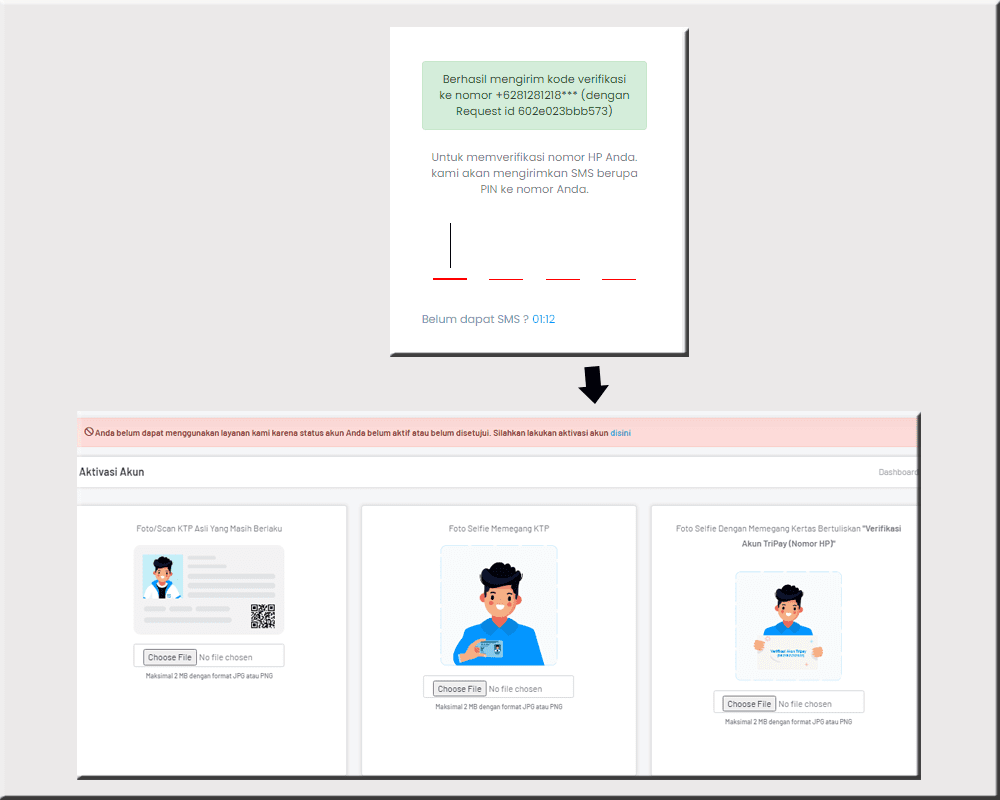
Setelah Data diverifikasi oleh Pihak Tripay. Berikutnya download plugin Tripay. Caranya login ke Member area Tripay > Klik “ API & Integrasi” > Plugin >lalu Klik Woocommerce, karena kita menggunakan Woocommerce. Kemudian Download Plugin ( Download yang paling atas karena update terbaru) > DOWNLOAD
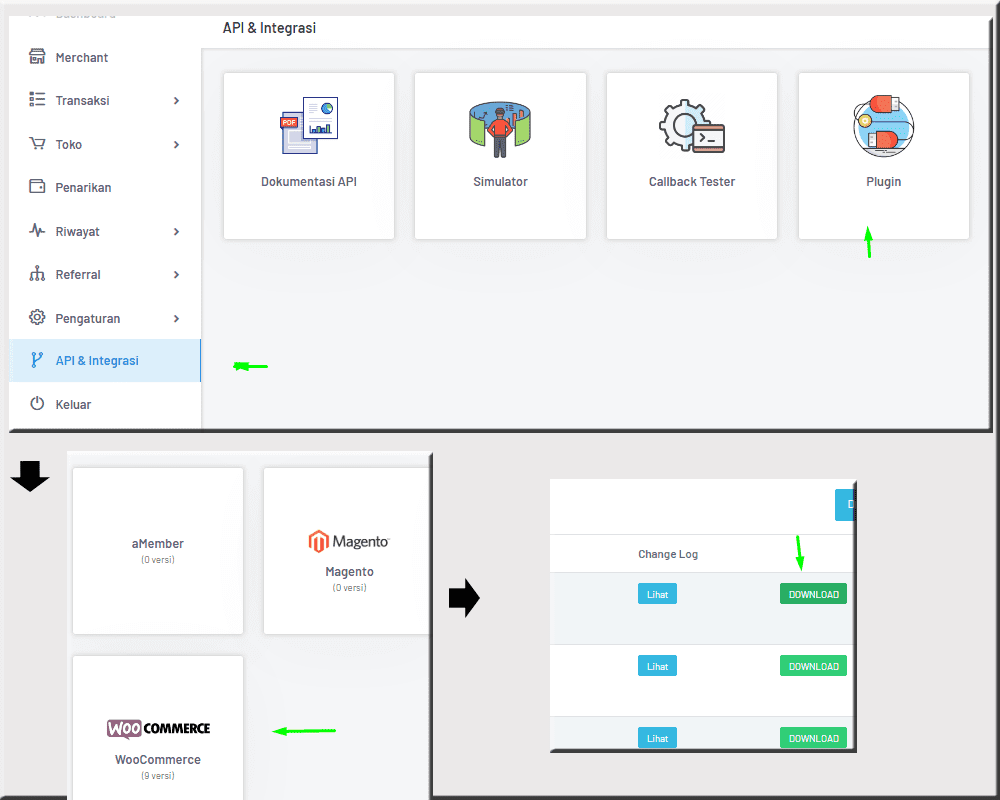
Kembali ke WordPress > Plugin > tambah baru > unggah plugin Tripay yang sudah didownload > instal dan Aktifkan
Selanjutnya ke tab Woocommerce >Pengaturan > TriPay Global Configuration, nah dibagian ini kamu bisa mengatur pengaturan seperti cara untuk mendapatkan Api Key, Private Key, Mendapatkan Merchant Kode dan yang lainnya.
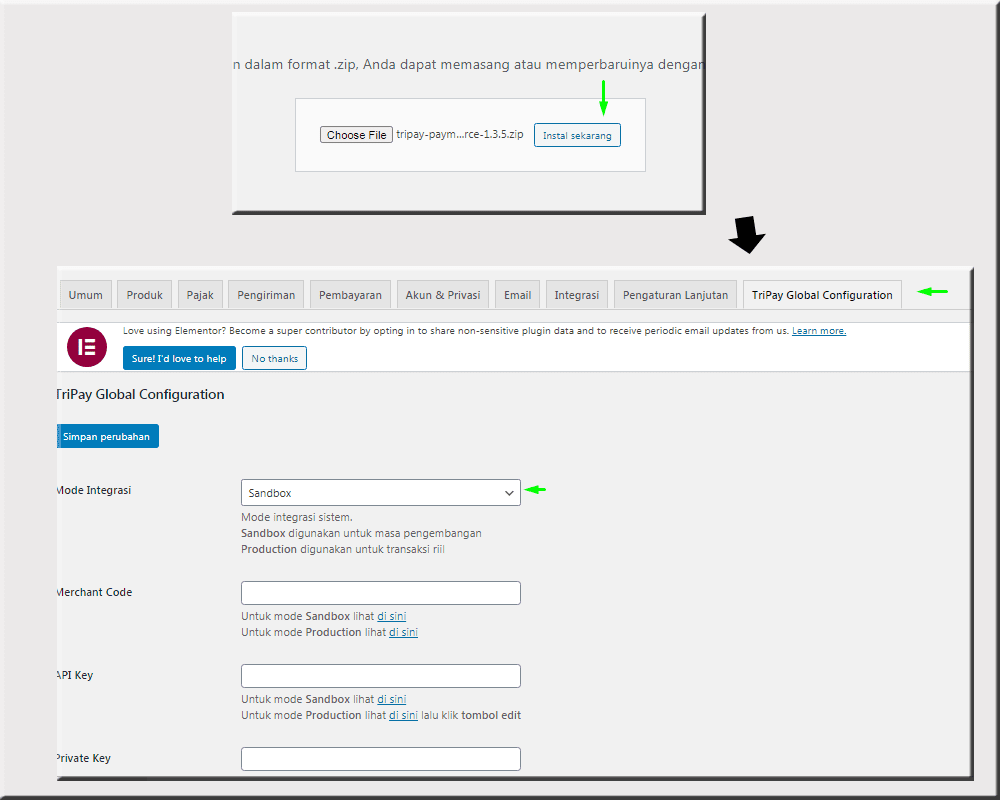
Jika semua data dan pengaturan sudah selesai, selanjutanya ke tab Woocommerce > pengaturan > Pembayaran. Disini akan muncul semua metode pembayaran yang disediakan oleh Tripay > Aktfikan Metode yang kamu inginkan lalu klik “ Siapkan”
Untuk lebih detail mengenai payment gateway dengan menggunakan Tirpay bisa lihat video berikut :
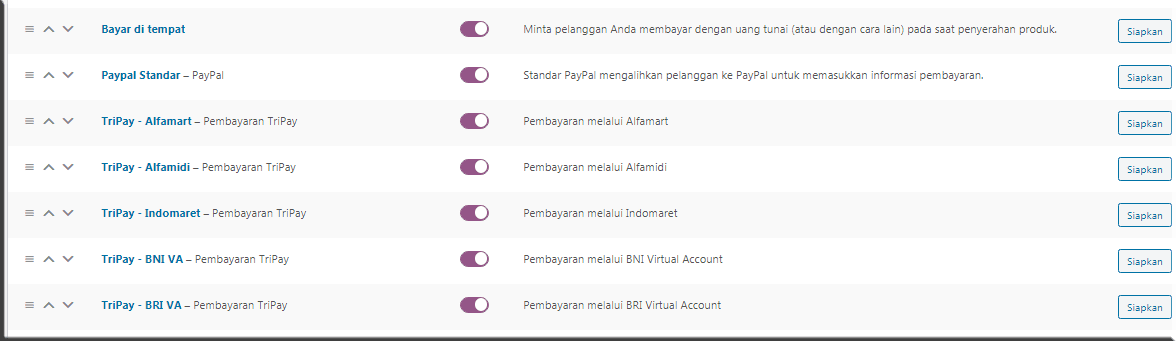
Oke. Sampai disini pembahasan Untuk sistem pembayaran di website sudah selesai. Kamu bisa menyesuaikan sesuai dengan kebutuhan tentunya.
